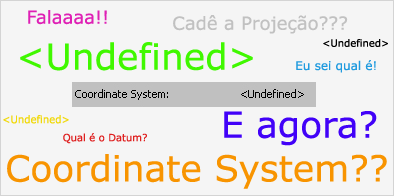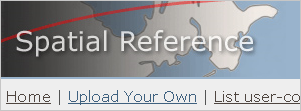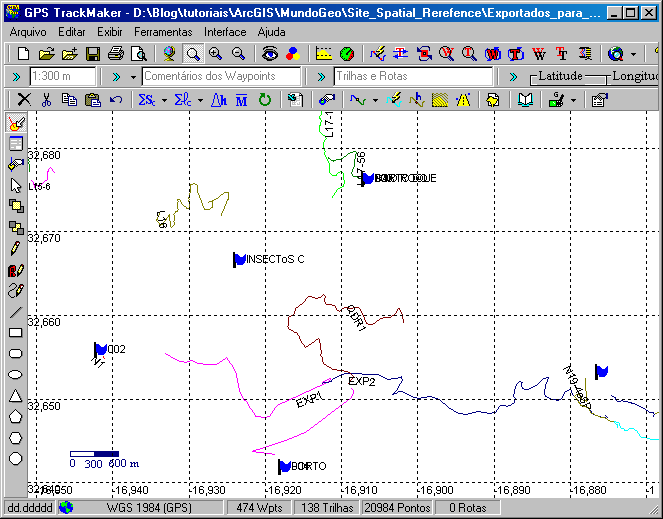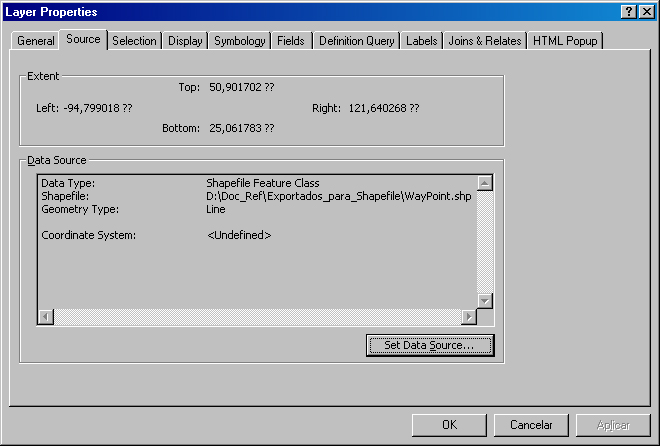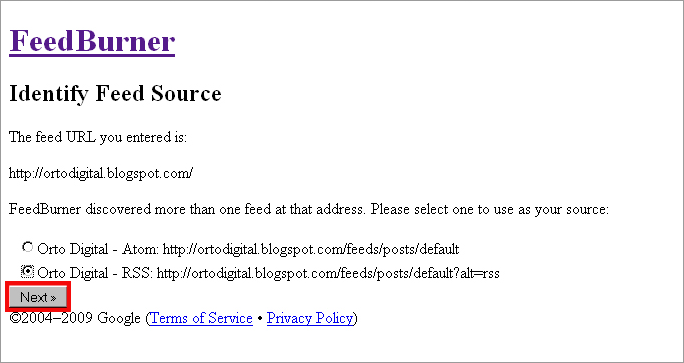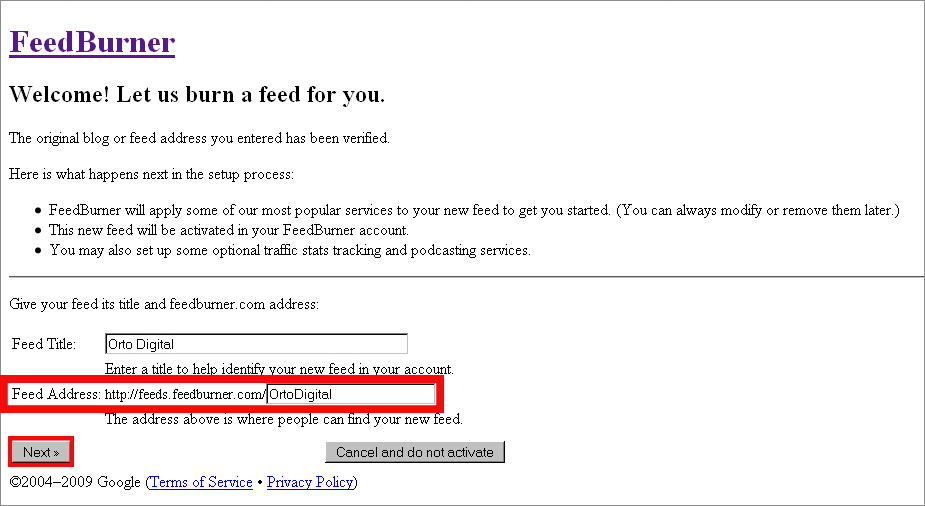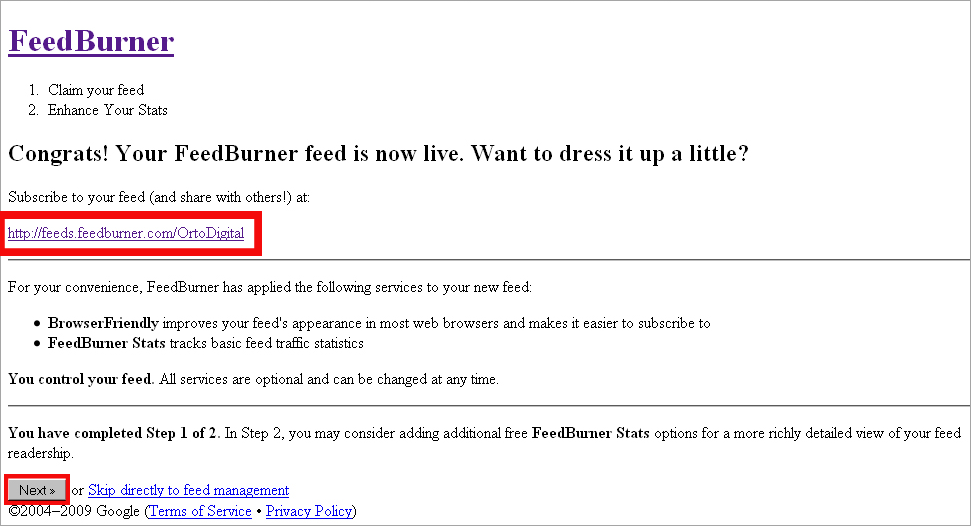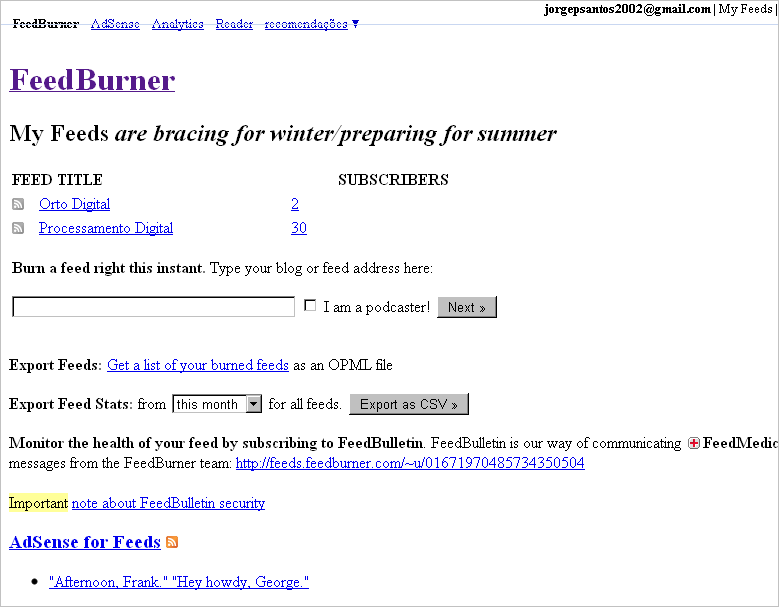GPS TrackMaker e os Arquivos PRJ
Utilizei o site Spatial Reference para ajustar a projeção dos aquivos shapefile exportados do programa GPS TrackMaker e funcionou perfeitamente.
Todos os preparativos que precediam a exportação dos dados para o formato shapefile foram realizados:
Inicialmente, os arquivos exportados do programa foram esses:
WayPoint.dbf
WayPoint.shp
WayPoint.shx
Como de costume, os dados adicionados no ArcMap estavam com projeção indefinida:
Utilizei a dica postada nesse blog para adaptar a projeção aos arquivos. O GPS TrackMaker deu saída nos dados em GCS_WGS_1984 (A referência para download no site é: EPSG 4326).
Com a cópia do arquivo 4326.prj em mãos, alterei o nome para WayPoint.prj. A configuração dos arquivos ficou nesse cenário:
WayPoint.dbf
WayPoint.prj
WayPoint.shp
WayPoint.shx
A nefasta mensagem foi lançada no mar do esquecimento! Anote cuidadosamente essa dica, pois será útil mais tarde.
Todos os preparativos que precediam a exportação dos dados para o formato shapefile foram realizados:
Inicialmente, os arquivos exportados do programa foram esses:
WayPoint.dbf
WayPoint.shp
WayPoint.shx
Como de costume, os dados adicionados no ArcMap estavam com projeção indefinida:
Utilizei a dica postada nesse blog para adaptar a projeção aos arquivos. O GPS TrackMaker deu saída nos dados em GCS_WGS_1984 (A referência para download no site é: EPSG 4326).
Com a cópia do arquivo 4326.prj em mãos, alterei o nome para WayPoint.prj. A configuração dos arquivos ficou nesse cenário:
WayPoint.dbf
WayPoint.prj
WayPoint.shp
WayPoint.shx
A nefasta mensagem foi lançada no mar do esquecimento! Anote cuidadosamente essa dica, pois será útil mais tarde.